
Das Samsung Galaxy S7 ist wohl das besteDerzeit ist ein Android-Handy verfügbar, dies bedeutet jedoch nicht, dass es perfekt ist. Es gibt Dinge, die leicht hinzugefügt werden können, um nicht nur das Aussehen von TouchWiz, sondern auch die Funktionalität zu verbessern. Gutes SchlossSamsung, eine App von Samsung, tut genau das und gibt den Benutzern die Möglichkeit, die Benachrichtigungsleiste, das Schnelleinstellungsfeld und das Menü "Letzte Aktualisierungen" auf einfache Weise zu optimieren - ganz zu schweigen von einem aufregenderen Android-ähnlichen Erscheinungsbild.
Es ist nicht nur für S7 und S7 Edge verfügbar - Good Lock ist auch für S6, S6 Edge, S6 Edge + und Note 5 verfügbar.

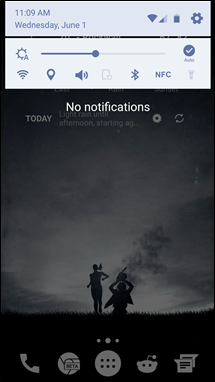

Zunächst einmal mit Good LockSie müssen lediglich in den Galaxy Apps Store auf Ihrem Telefon springen. Hier kann Samsung Apps vertreiben, die exklusiv für Galaxy-Geräte erhältlich sind. Good Lock finden Sie nicht im Play Store.

Sobald Sie sich im Galaxy Apps Store befinden, fahren Sie fortTippen Sie auf "Suchen" und geben Sie "Good Lock" ein. Tippen Sie auf die erste Option und installieren Sie die App. Es besteht die Möglichkeit, dass hier "Update" statt "Install" angezeigt wird, was in Ordnung ist. Fahren Sie fort und tippen Sie darauf.


Sobald die App installiert ist, wird das Telefonwird neu gestartet und das Good Lock-Tutorial gestartet. Auf diese Weise erhalten Sie einen schnellen Überblick über die Funktionsweise der App. Beachten Sie dies, da sich unter der Haube viele nützliche Funktionen befinden.

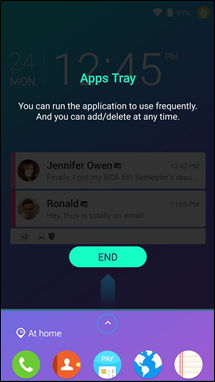

Sobald Sie das Lernprogramm beendet haben, können Sie die Funktionsweise von Good Lock anpassen. Um Änderungen vorzunehmen, gehen Sie in die App-Schublade und suchen Sie das Good Lock-Symbol.
Hier gibt es vier Optionen: Routinen, Bildschirm sperren, Erweitert und Deinstallieren. Hier ein kurzer Überblick über die Funktionen der einzelnen Optionen:
- Routinen: Ändern Sie das Uhr-Widget, das Farbschema und die AppBehälterinhalt. Während dies anfangs nicht viel mehr als ein Themenbereich zu sein scheint, können die Routinen tatsächlich angepasst werden, je nachdem, wo Sie sich befinden oder wie spät es ist. Grundsätzlich können Sie ein benutzerdefiniertes Thema nach bestimmten Variablen festlegen, wenn Sie möchten.
- Bildschirm sperren: Hier können Sie den Sperrbildschirm anpassenFunktionen, einschließlich Hintergrundbild, Uhrzeitfarbe und Entsperrungseffekt. Die Farbeffekte verwenden dasselbe Schema, das Sie im Abschnitt Routinen festgelegt haben, sodass alles übereinstimmt. Reinigen.
- Fortgeschritten: Dies ist wahrscheinlich der wichtigste Teil derApp, weil hier alle Funktionen verfügbar sind. Hier können Sie das Menü "Neuheiten" in eine Liste anstatt in eine Kartenansicht ändern, die Symbole im Schnelleinstellungsfeld anpassen und verschiedene Funktionen umschalten, z. und alle möglichen anderen Sachen. Dies ist definitiv ein Abschnitt, in dem Sie eine Menge Zeit verbringen möchten, um die Funktionsweise von Good Lock wirklich anzupassen.
- Deinstallieren: Es deinstalliert Good Lock, falls Ihnen Dinge nicht gefallen, die großartig sind.
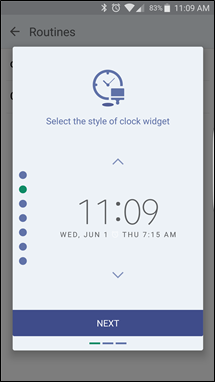


Stöbern Sie eine Weile in Good Lock und Sie werdenSehen Sie, wie mächtig es wirklich ist. Es verleiht Ihrem Galaxy-Handy nicht nur ein aktienähnlicheres Aussehen, sondern verleiht einem bereits großartigen Telefon eine Menge zusätzlicher Anpassungs- und Funktionsmöglichkeiten. Wenn Sie ein modernes Galaxy-Gerät haben, ist diese App ein Muss.








